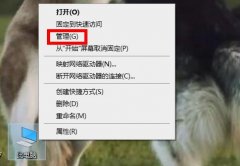打印机无法连接电脑是很多用户在日常使用中遇到的常见问题。这种情况不仅影响工作效率,还可能导致重要文件无法及时打印。了解打印机与电脑之间的连接方式、常见故障以及解决方案,有助于快速处理相关问题,恢复正常使用。

当打印机无法连接电脑,首要检查的就是连接方式。目前市场上多种连接方式可供选择,包括USB、无线网络和蓝牙等。USB连接通常是最简单直接的,但若打印机和电脑之间的USB线出现故障,或者接口松动,都可能导致连接不成功。使用另一根USB线进行测试,可以有效排查此类问题。
无线连接是现代打印机的热门选择,但其配置可能稍显复杂。使用无线网络打印机时,确认打印机与电脑是否连接在同一网络中至关重要。使用网络检测工具能够确保两者间的网络连接正常。如果无线信号较弱,可以考虑将打印机靠近无线路由器,或者重新配置网络设置。检查打印机的IP地址是否正确,并尝试通过输入IP地址直接添加打印机。
蓝牙连接也越来越多地出现在便携式打印机中。确保电脑的蓝牙已开启,并在打印机设置中找到可识别的设备。这项连接相对简单,但同样需要保证在配对时设备处于可发现状态。
软件问题也是导致打印机无法连接的重要因素。确认打印机驱动程序已正确安装,且为最新版本。如果驱动程序过老或文件损坏,可能导致设备无法正常识别。访问打印机制造商的官方网站,下载并安装最新的驱动程序,通常能够迅速解决问题。
尽管硬件故障相对少见,但也不可忽视。尤其是在使用较旧的打印机时,损坏的打印头或内部组件,可能导致连接失败。在这种情况下,寻求专业维修服务是一种有效的解决方案。
每种打印机连接方式的特点、潜在难题及解决方案,不同的用户需求对应着不同的技术难点。了解并掌握这些基本知识,将帮助用户更好地应对打印机连接问题。
常见问题解答
1. 如何检查USB连接是否正常?
- 确保USB线没有损坏,连接端口干净且无松动。
2. 无线打印机无法找到网络怎么办?
- 确认打印机和电脑是否在同一网络中,尝试重启路由器。
3. 如何更新打印机的驱动程序?
- 访问打印机生产厂商的官网,下载并安装最新版本的驱动程序。
4. 蓝牙打印机配对出现问题怎么办?
- 确保电脑的蓝牙功能已开启,并在打印机设置中允许配对。
5. 打印机总是显示错误信息,该怎么办?
- 参考打印机手册,查找对应错误代码,或者联系厂家客服获取支持。